Повний посібник із Synaptic Package Manager
Альтернатива до Центр програмного забезпечення Ubuntu є Менеджер пакетів Synaptic. Synaptic Package Manager має переваги в порівнянні з Центром програмного забезпечення Ubuntu, наприклад, відсутність реклами платного програмного забезпечення та відображення результатів з усіх сховищ у вашому джерел.список. Synaptic також є поширеним інструментом, яким користуються інші Debian-на основі дистрибутивів Linux. Отже, якщо ви зміните дистрибутив, ви можете використовувати цей знайомий інструмент для встановлення програм.
Щодо Ubuntu 16.04, Програмний центр має бути закритий.
Як встановити Synaptic
В Ubuntu скористайтеся Центром програмного забезпечення для пошуку та встановлення Synaptic. Крім того, якщо ви віддаєте перевагу використовувати командний рядок або використовуєте інший дистрибутив на основі Debian, відкрийте вікно терміналу та введіть наступне:
sudo apt встановити Synaptic.
Інтерфейс користувача
Інтерфейс користувача має меню вгорі з панеллю інструментів під ним. На лівій панелі є список категорій. На правій панелі перелічено програми цієї категорії.
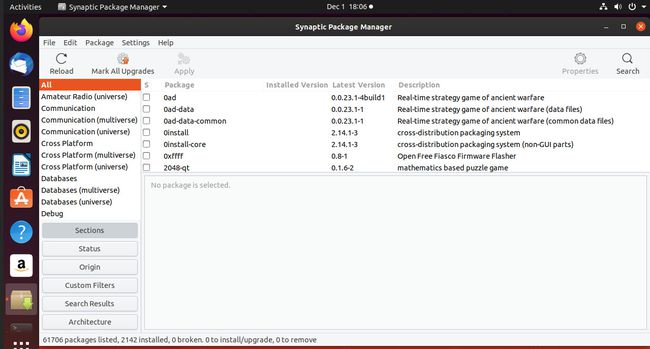
У нижньому лівому кутку міститься набір кнопок. У нижньому правому куті є панель з описом вибраної програми.
Панель інструментів
Панель інструментів містить такі елементи:
- Перезавантажити: кнопка «Перезавантажити» перезавантажує список програм із кожного сховищ, що зберігаються у вашій системі.
- Позначте всі оновлення: Позначити всі оновлення позначає всі програми, у яких є доступні оновлення.
- Застосувати: кнопка «Застосувати» застосовує зміни до позначених програм.
- Властивості: Властивості надають інформацію про вибрані програми.
- Пошук: кнопка «Пошук» відкриває вікно пошуку, де ви можете шукати програму в сховищах.
Ліва панель
Кнопки внизу лівої панелі змінюють вигляд списку у верхній частині лівої панелі. Кнопки такі:
- Розділи
- Статус
- Походження
- Користувацькі фільтри
- Результати пошуку
- Архітектура
Розділи показує список категорій на лівій панелі. Доступні категорії переважають кількість в інших менеджерах пакетів, таких як Ubuntu Software.
Ви можете очікувати, що побачите такі категорії, як радіоаматорство, бази даних, графіка, Робочий стіл GNOME, Робочий стіл KDE, електронна пошта, редактори, шрифти, мультимедіа, мережа, системне адміністрування та утиліти.
Статус змінює список, щоб відображати програми за статусом. Доступні статуси:
- Встановлено
- Встановлено (автоматично знімається)
- Встановлено (локальне або застаріле)
- Встановлено (вручну)
- Встановлено (можна оновити)
- Не встановлено
- Не встановлено (залишкова конфігурація)
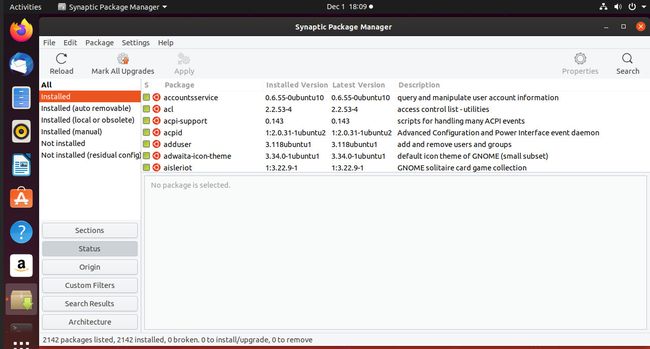
Походження відображає список сховищ. Якщо вибрати сховище, на правій панелі відобразиться список програм у цьому сховищі.
Користувацькі фільтри має інші категорії, а саме:
- всі
- Зламаний
- Підтримується спільнотою
- Позначені зміни
- Відсутні рекомендовані пакети
- Пакети з Debconf
- Пошуковий фільтр
- Можливість оновлення (на виході)
Результати пошуку показує список результатів пошуку на правій панелі. На лівій панелі з’являється лише категорія Усі.
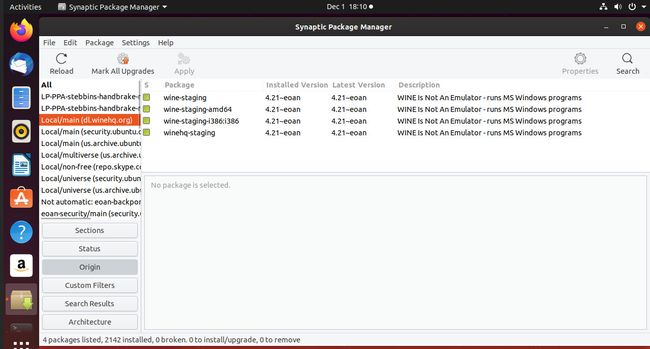
Архітектура перераховує категорії за архітектурою, а саме:
- всі
- Арка: все
- Арка: amd64
- Арка: i386
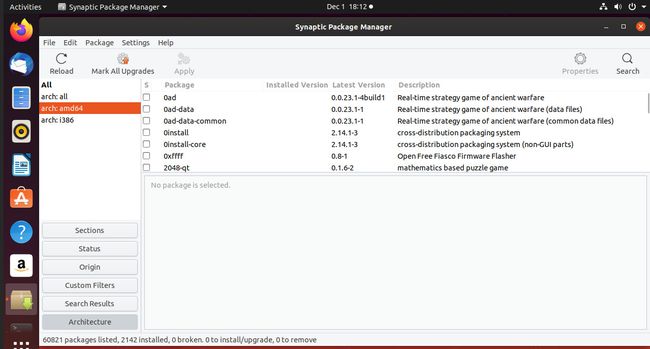
Панель додатків
Клацнувши категорію на лівій панелі або пошук програми за ключовим словом, у верхній правій панелі відкриється список програм.
Панель програм має такі заголовки:
- S (для вибраних)
- Пакет (назва)
- Встановлена версія
- Остання версія
- Опис
Щоб встановити або оновити програму, поставте прапорець біля назви програми.
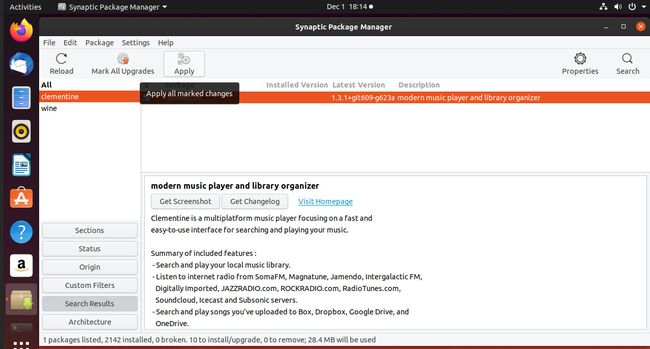
Потім виберіть Застосувати щоб завершити встановлення або оновлення.
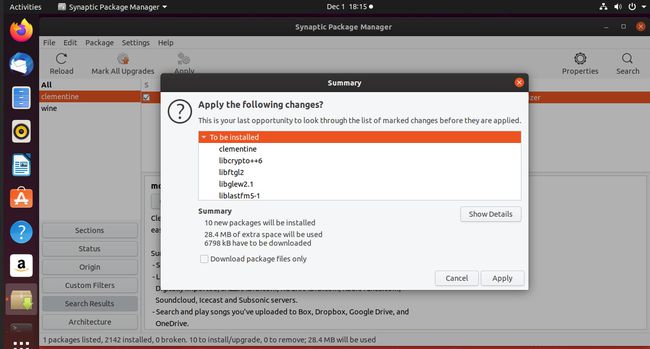
Ви можете позначити кілька програм одночасно і натиснути кнопку Застосувати, коли завершите вибір.
Опис програми
Вибір назви пакета відображає опис програми в нижній правій панелі.
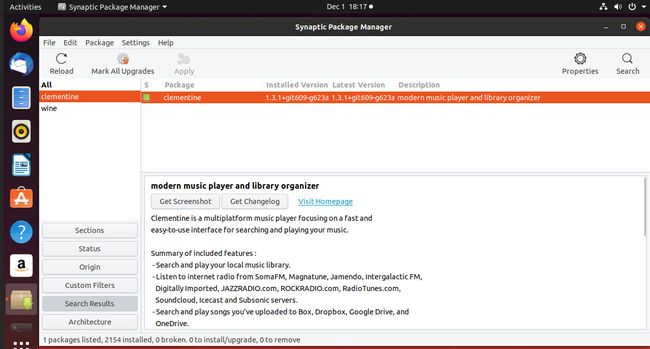
Окрім опису програми, є кнопки та посилання для скріншотів, журналу змін та візиту Домашня сторінка.
Властивості
Якщо клацнути програму, а потім натиснути кнопку Властивості, з’явиться нове вікно з такими вкладками: Загальні, Залежності, Встановлені файли, Версії та Опис.
На вкладці Загальні вказується, чи встановлено програму. Він також показує супроводжувач пакунка, пріоритет, сховище, номер встановленої версії, останню доступну версію, тип файлу та розмір завантаження.
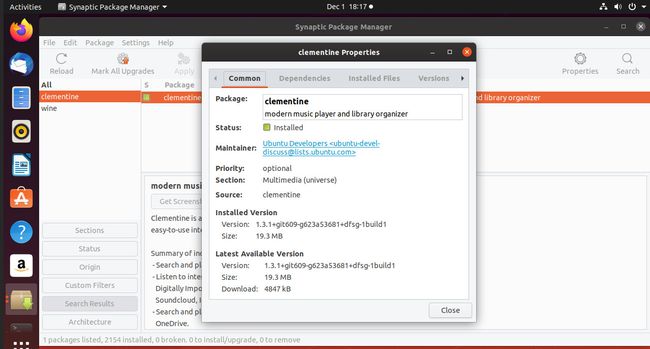
На вкладці «Залежності» перелічено інші програми, які необхідно встановити, щоб вибраний пакет працював.
На вкладці «Встановлені файли» відображаються файли, встановлені як частина пакета.
На вкладці Версії відображаються доступні версії пакета.
На вкладці Опис відображається та ж інформація, що й на панелі Опис програми.
Пошук
The Пошук на панелі інструментів відображається вікно з полем, у якому ви вводите ключове слово для пошуку та розкривним списком для фільтрації того, що ви шукаєте.
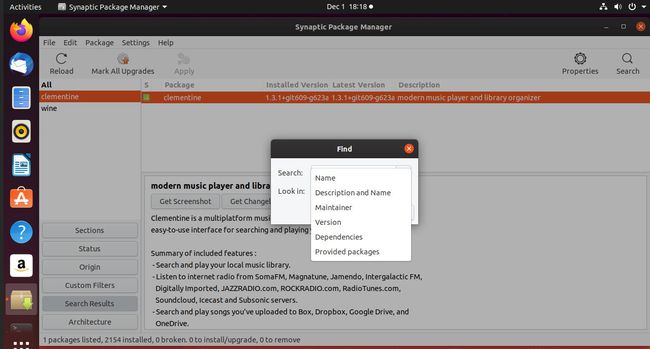
Розкривний список містить такі параметри:
- Ім'я
- Опис та назва
- Обслуговуючий
- Версія
- Залежності
- Надані пакети
Зазвичай ви шукаєте за описом та назвою, що є параметром за замовчуванням.
Якщо після пошуку список результатів задовгий, скористайтеся опцією швидкого фільтрування, щоб далі відфільтрувати результати пошуку.
Меню
У меню є п’ять опцій верхнього рівня: Файл, Редагувати, Пакет, Налаштування та Довідка.
Меню Файл
Меню «Файл» містить опції для збереження позначених змін у файлі файлова система. Це корисно, якщо ви позначили декілька пакетів для встановлення, але наразі у вас немає часу на їх встановлення. Щоб не втратити виділені елементи та не довелося вибирати їх пізніше, клацніть Файл > Зберегти позначки як, потім введіть назву файлу.
Щоб прочитати файл пізніше, виберіть Файл > Прочитайте позначки. Виберіть збережений файл і відкрийте його.
У меню «Файл» доступний варіант створення сценарію завантаження пакета. Це зберігає ваші позначені програми у сценарії, який можна запускати з терміналу без перезавантаження Synaptic.
Меню редагування
Меню «Редагувати» має параметри, подібні до панелі інструментів, наприклад перезавантажити, застосувати та позначити всі програми для оновлення. Найкращий варіант — виправити зламані пакети, які намагаються зробити саме це.
Меню пакетів
У меню «Пакет» є параметри, які позначають програми для встановлення, перевстановлюють програми, оновлюють програми, а також видаляють і повністю видаляють програми. Ви також можете заблокувати програму в певній версії, щоб запобігти її оновлення. Це корисно, якщо вам потрібні певні функції, які були вилучені з новіших версій, або якщо ви знаєте, що новіша версія має помилку.
Меню налаштувань
У меню «Налаштування» є параметр «Репозиторії». Цей параметр відображає Програмне забезпечення та оновлення екран, де ви можете вибрати додати додаткові сховища.
Меню «Довідка».
Меню «Довідка» містить вичерпну довідку, де ви можете дізнатися більше про Synaptic Package Manager.
